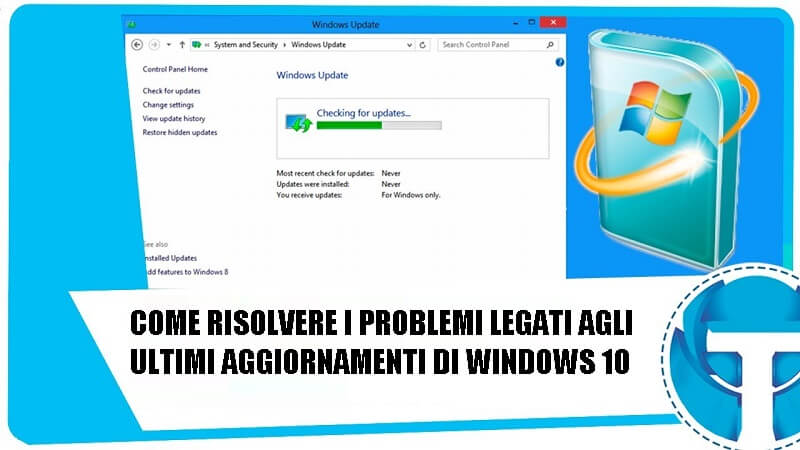Molto probabilmente avrai sentito dire che Microsoft avrebbe reso il 2020 un anno che avrebbe segnato una svolta per quanto riguarda gli aggiornamenti di Windows 10. Ovviamente qualcuno non ha ricevuto l'avviso, poiché l'anno è iniziato con un significativo bug di aggiornamento, proprio come accadeva con gli aggiornamenti degli anni passati.
di Antonio Lamorgese
Molto probabilmente avrai sentito dire che Microsoft avrebbe reso il 2020 un anno che avrebbe segnato una svolta per quanto riguarda gli aggiornamenti di Windows 10. Ovviamente qualcuno non ha ricevuto l’avviso, poiché l’anno è iniziato con un significativo bug di aggiornamento, proprio come accadeva con gli aggiornamenti degli anni passati. Fortunatamente, ci sono soluzioni alternative e correzioni da poter apportare a un numero enorme di queste problematiche, quindi abbiamo raccolto, per un mese, tutti i problemi più rilevanti che affliggono la procedura di aggiornamento di Windows 10. Alla Bleeping Computer si sono soffermati sugli aggiornamenti del 9 gennaio, ed hanno evidenziato che i driver in attesa di approvazione non verranno mai più scaricati contemporaneamente agli aggiornamenti di Windows 10. Poiché si ritiene che tali driver siano la causa dei numerosi problemi legati agli aggiornamenti difettosi di Windows 10, ciò ridurrà fortemente la quantità di problemi di aggiornamento durante il 2020. Almeno così si spera…
KB4535996: Errore di avvio, rallentamento, problemi audio ed arresti anomali
L’aggiornamento di Windows 10 KB4535996 dovrebbe migliorare i consumi della batteria e risolvere diversi problemi minori come Microsoft Narrator e riconoscimento vocale. In ogni caso, come indicato dagli utenti, porta con sé anche un’intera serie di nuovi problemi.
Senza dubbio, è da precisare che solo una minoranza di utenti riscontra questi problemi, tuttavia la massima che recita: “se Windows 10 non da problemi seri, non metterci le mani per risolvere qualcosa poiché questo potrebbe danneggiarlo sul serio” si applica qui.
Microsoft è a conoscenza dei problemi relativi a questo aggiornamento e sta tentando di scaricare una correzione entro metà marzo. Nel frattempo, puoi provare a disinstallare l’aggiornamento utilizzando la nostra guida riportata più in basso in questa pagina.
KB4532695: Errori BSOD
Sembra un’ottima idea quella di Microsoft di rilasciare un aggiornamento destinato a risolvere un problema che però ne provoca un altro e probabilmente anche peggiore.
L’aggiornamento KB4532695 (vedere l’intestazione successiva) è stato rilasciato a fine gennaio per risolvere i problemi della casella di ricerca di Esplora risorse e file. Mentre ha funzionato per alcuni utenti, altri annunciano errori BSOD e tempi di avvio moderati dall’introduzione della correzione.
Nel caso in cui si verifichino problemi, gli utenti hanno spiegato che la disinstallazione dell’aggiornamento può risolvere il problema (leggere questo articolo per capire come disinstallare gli aggiornamenti di Windows 10).
[RISOLTO] Esplora file interrotto dall’aggiornamento di novembre (v1909)
AGGIORNAMENTO 28/01/2020: Microsoft ha rilasciato l’aggiornamento KB4532695, che dichiara di risolvere i problemi di blocco di Esplora risorse e file. Come indicato da Bleeping Computer, che ha riscontrato i problemi di Esplora file, l’aggiornamento risolve numerosi problemi in presenti con la barra di ricerca di Esplora risorse e file. Inoltre ora ti consente di incollare il contenuto al suo interno.
D’altra parte, puoi sempre tornare indietro e disinstallare un aggiornamento di Windows 10, risolvendo il problema alla radice, fino a quando Microsoft non lo risolva.
[RISOLTO] Aggiornamenti del blocco antivirus Versioni di Windows 10 1903 e 1909
Da sempre, la fase di programmazione e sviluppo di un’antivirus è una fase di notevole. È stato recentemente scoperto che antivirus come Avast e AVG potrebbero avere problemi ad adattarsi agli aggiornamenti di Windows 10 build 1903 e 1909. Fortunatamente si è appurato che, aggiornando semplicemente l’antivirus alla versione più recente, ci darà la possibilità di aggiornare Windows 10 successivamente.
Disinstallare gli aggiornamenti di Windows 10 non funzionanti
In ogni caso ricorda sempre che puoi disinstallare gli aggiornamenti di Windows 10, problematici, per ripristinare il corretto funzionamento del sistema operativo procedendo come segue. In Windows, vai su Impostazioni -> Aggiornamento e sicurezza -> Visualizza cronologia aggiornamenti -> Disinstalla aggiornamenti.

In questa finestra, scorri verso il basso nel riquadro principale fino all’intestazione “Microsoft Windows” e vedrai tutti gli aggiornamenti KB e quelli di sicurezza per Windows 10, insieme alle date in cui sono stati installati. Basta fare clic con il tasto destro del mouse su quello che si desidera disinstallare e successivamente riavviare il PC.
Come ripristinare le build di Windows 10
Dopo ogni aggiornamento importante, Windows 10 ti offre una finestra di dieci giorni per tornare a una versione precedente di Windows. È una funzione utile e dovrebbe darti abbastanza tempo per capire e giudicare se hai installato un aggiornamento problematico del sistema operativo. Naturalmente, questo non ripristinerà i tuoi file se Windows 10 li elimina, ma almeno potrai contare su una versione più stabile del sistema operativo.

Per fare ciò, vai su Impostazioni di Windows 10, quindi fai clic su “Aggiornamento e sicurezza -> Ripristino”. Sotto “Ripristina questo PC” dovresti vedere l’opzione per “tornare alla versione precedente di Windows 10.” Fai clic su “Inizia”, quindi segui i passaggi per ripristinare Windows 10. Ancora una volta, questa opzione è disponibile solo per dieci giorni dopo un aggiornamento della build di Windows 10.
Controlla la tua build di Windows 10
Prima di esaminare il rollback e correggere gli aggiornamenti di Windows 10 non funzionanti, devi verificare su quale build di Windows sei attualmente attivo, il che confermerà quali problemi ti stanno affliggendo. Per fare ciò, basta andare su “Impostazioni -> Aggiornamento e sicurezza -> Visualizza cronologia aggiornamenti”.
Nella nuova finestra fai clic sulla freccia accanto a “Aggiornamenti delle funzionalità” per vedere la versione di Windows che stai attualmente utilizzando e fai clic su “Aggiornamenti della qualità” per vedere tutti gli aggiornamenti “KB” minori che hai installato.

Blocca e rinvia aggiornamenti di Windows 10
La prima cosa che puoi fare per evitare di ottenere i suddetti problemi di aggiornamento è assumere il controllo sugli aggiornamenti di Windows 10 impedendone il rilascio automatico sul sistema operativo. In questo modo puoi evitare di ricevere aggiornamenti nel momento in cui Microsoft li distribuisce, e monitorare un pò i feedback degli utenti per vedere se si verificano errori importanti, e solo dopo aver appurato la corretta funzionalità di tali aggiornamenti, puoi eseguirli manualmente.